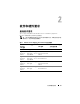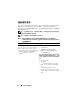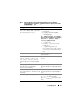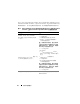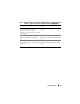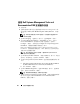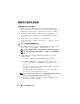Users Guide
安装和配置操作系统 39
9
在
Configure the Disk Partition
(配置磁盘分区)窗口中,
a
您可以选择调整引导分区的大小或保留其默认选择。
b
单击
Continue
(继续)。
10
在
Enter Operating System Configuration Information
(输入操作系统
配置信息)窗口中,
a
输入相应的组织、用户名、产品
ID
和计算机名。
b
输入所有其它必需的信息。
c
单击
Install SNMP
(安装
SNMP
)(默认)。
d
如果要安装
Dell OpenManage Server Administrator Utility
,请单击
Install Server Administrator
(安装
Server Administrator
)(默
认)。
注:可在安装操作系统后随时安装 Dell Server Administrator。
e
单击
Continue
(继续)。
11
对于
Windows Server 2008 x64
安装,单击
Eject CD/DVD
(弹出
CD/DVD
)。 在
Operating System Installation Summary
(操作系统安
装摘要)窗口中,单击
Eject CD/DVD
Automatically
(自动弹出
CD/DVD
)( 默 认 值),然后单击
Continue
(继续)。
注:一旦单击 Apply Now(立即应用)后,就会开始安装,并且您将无
法更改系统配置的详细信息。
12
单击
Apply Now
(立即应用)。
此时将开始
Systems Build and Update Utility
安装。
注:完成此过程可能需要几分钟。
13
如果您选择
Microsoft Windows Server 2003 Service Pack 2 x64 Edition
,
提示时请在
CD
驱动器中插入相应的
Windows Server 2003 SP2 x64
企
业版或标准版介质。
注:完成此过程可能需要几分钟。
14
Systems Build and Update Utility
安装完成后,系统将自动重新引导。
注:请确保在系统重新引导时已取出所有可引导的介质。
15
重新引导时,系统将引导至操作系统安装。
注:
请勿直接引导至 DVD-ROM 中的操作系统介质。